Aurora Store Installation und Anwendung
Nach dem F-Droid Store Beitrag, befassen wir uns als nächsten mit dem Aurora Store, inklusive dessen Installation und schauen uns gleich auch die Anwendung an. Der Aurora Stora ist für diejenigen gut, die kein Google Account haben, und privat und anonym Apps vom Google Play Store benötigen. Wer seine Lieblingsapp auf F-Droid noch nicht gefunden hat, kann hier offzielle Google Apps, oder auch proprietäre Apps von anderen Softwarebuden wie Microsoft und Co. installieren.
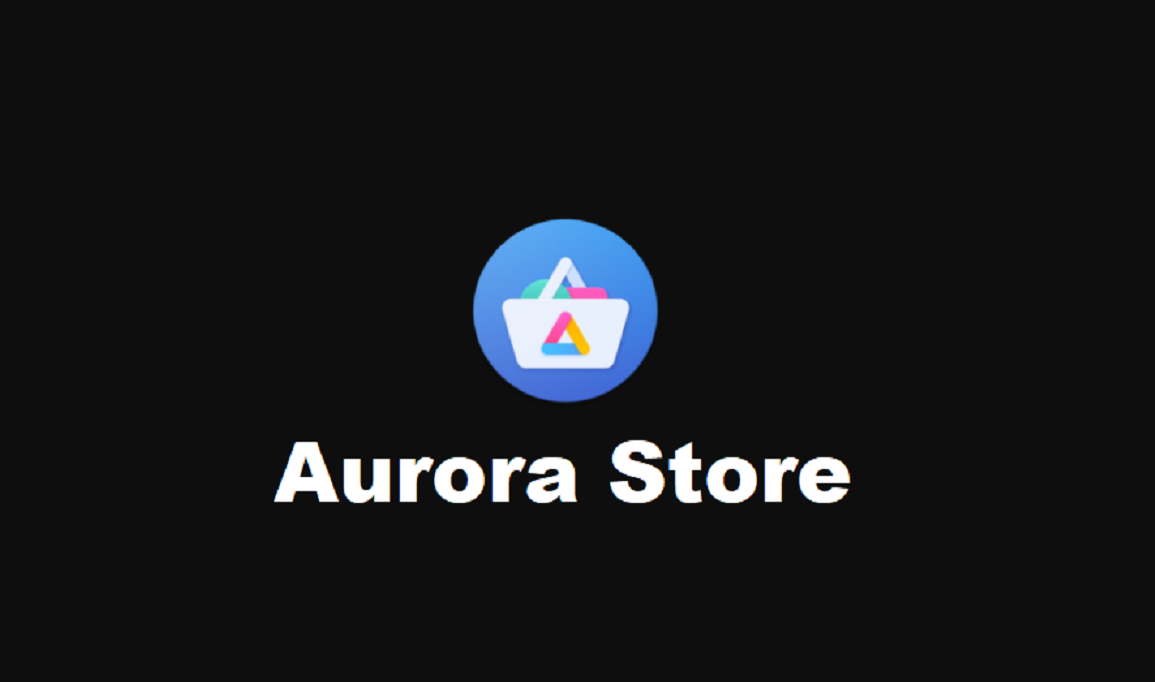
Der Aurora Store ist eine interessante Alternative zum Google Play Store, die sich besonders für Nutzer eignet, die auf Datenschutz und Unabhängigkeit von Google Wert legen. Er wurde entwickelt, um eine freie und quelloffene Plattform zu bieten, über die Android-Nutzer Apps herunterladen und verwalten können, ohne sich auf bei Google anmelden zu müssen. Das besondere an der Sache, ihr habt Zugriff auf alle Apps, die auch im normalem Google PlayStore verfügbar sind. Das heisst auch, dass alle Apps sicher sind, und keine Viren beinhalten, da sie von Google vorher auf Schadsoftware geprüft werden. Dies ist deutlich deutlich sicherer, als sich Apps über die Google Suche über irgendwelche Internetseiten oder Foren herunterzuladen.
Geschichte
Der Aurora Store startete als Fork des Yalp Stores, einer weiteren Alternative zum Google Play Store. Der Yalp Store wurde entwickelt, um Nutzern den Download von APKs direkt aus dem Google Play Store zu ermöglichen, ohne dass sie sich mit einem Google-Konto anmelden mussten. Der Entwickler des Aurora Stores, Rahul Kumar Patel, wollte die Idee des Yalp Stores weiterentwickeln und eine benutzerfreundlichere, ästhetisch ansprechendere und funktionsreichere App schaffen. Der Aurora Store wurde erstmals im Jahr 2018 veröffentlicht und hat seitdem stetig an Popularität gewonnen.
Entwicklung
Über die Jahre hinweg hat der Aurora Store zahlreiche Updates und Verbesserungen erfahren. Die Benutzeroberfläche wurde überarbeitet, um eine moderne und ansprechende Erfahrung zu bieten, die der von Google Play sehr ähnlich ist, was den Umstieg für Nutzer erleichtert. Außerdem wurden Funktionen wie das anonyme Herunterladen von Apps, erweiterte Filter- und Suchmöglichkeiten sowie Unterstützung für mehrere Sprachen hinzugefügt.
Ein wichtiger Aspekt des Aurora Stores ist die Möglichkeit, ihn ohne Google-Dienste zu nutzen, was ihn besonders attraktiv für Nutzer macht, die auf Datenschutz bedacht sind oder auf Geräten ohne Google-Dienste arbeiten, wie z.B. auf einigen Huawei-Modellen oder Custom ROMs.
Philosophie
Die Philosophie hinter dem Aurora Store ist es, Freiheit und Kontrolle in die Hände der Nutzer zu legen. Datenschutz steht im Vordergrund, da der Store es ermöglicht, Apps anonym zu installieren. Der Aurora Store nutzt zwar die Google Play API, aber Nutzer müssen sich nicht mit ihrem echten Google-Konto anmelden oder gar ein solches besitzen. Stattdessen können sie „anonyme“ Konten verwenden, die der Store zur Verfügung stellt, um die Apps zu beziehen. Das minimiert das Risiko von Datensammlungen durch Google und erhöht die Privatsphäre.
Einschränkungen
Der Aurora Store bietet zwar die tolle Möglichkeit, sich anonym einzuloggen und Apps herunterzuladen, aber es gibt dabei auch einige Einschränkungen, insbesondere wenn es um gekaufte Apps geht. Wenn ihr den anonymen Login im Aurora Store nutzt, greift ihr über generische, vom Store bereitgestellte Google-Konten auf den Google Play Store zu. Diese Funktion ist super für das Herunterladen kostenloser Apps, da sie eure Identität schützt und keine Anmeldung mit eurem persönlichen Google-Konto erfordert.
Allerdings hat dieser anonyme Zugang auch seine Grenzen, vor allem bei Apps, die ihr kaufen möchtet, oder bereits gekauft habt, den diese stehen euch bei einem anonymen Login nicht zur Verfügung. Da die im Aurora Store verwendeten Konten allgemein und nicht individuell sind, könnt ihr über sie also keine Apps kaufen oder auf Apps zugreifen, die ihr bereits über euer persönliches Google-Konto gekauft habt. Der Aurora Store kann nicht auf euren persönlichen Kaufverlauf oder andere Informationen eures Google-Kontos zugreifen, was aus Datenschutzgründen auch so gewollt ist.
Das bedeutet also, dass der Aurora Store vor allem für Nutzer geeignet ist, die freie oder kostenlose Apps ohne Bindung an ein Google-Konto nutzen möchten. Für den Kauf oder die Nutzung bereits gekaufter Apps muss man sich im Aurora Store mit dem Google-Konto anmelden, was den Sinn der App dann ad absurdum führt, oder direkt dafür den Google Play Store verwenden.
Installation und Einrichtung von Aurora
Die Installation kann entweder über den F-Droid Store geschehen, indem ihr dort einfach nach Aurora sucht, oder direkt über die Website von Aurora selber.
Intro und Darstellung
Beim ersten Start müssen wir Aurora noch kurz einrichten. Schauen wir uns die Einrichtung gemeinsam an. Als erstes werdet ihr von Aurora begrüsst, ihr findet auf dem ersten Screen wichtige Infos wie den Link zum Sourcecode, Infos zu Aurora unden dessen Lizensen, und weiteres. Danach gehts weiter zur Installationsmethode, belasst die Einstellungen hier beim Session Installer. Im nächsten Screen könnt ihr die Darstellung anpassen. Wählt ein Theme, welches euch am besten gefällt. Im Fenster danach könnt ihr noch die Farbakzente anpassen.
Links und Berechtigungen
Als nächstes müssen wir die Links und Berechtigungen anpassen. Die App-Links Einstellungen dienen dazu, dass wenn ihr spezielle App Links, beispielsweise aus der Google Suche, anklickt, die App korrekt in Aurora geöffnet wird, und nicht im Google Play Store falls installiert. Falls ihr den Google Play Store installiert habt, müsst ihr zuerst dem Play Store die Berechtigungen dafür entziehen. Geht dazu auf das GooglePlay Store App Icon, haltet es lange gedrückt, und wählt unten Standardmässig öffnen. Nehmt ihr einfach den Haken bei Unterstützte Links öffnen komplett weg. Danach könnt ihr weiter zur Aurora Einrichtung. Klickt in den App Links auf play.google.com aktivieren, und setzt den Haken dann auch korrekt bei play.google.com. Das macht ihr mit market.android.com und www.amazon.com gleichermassen. Im nächsten Fenster gebt ihr dem Aurora Store die entsprechenden Berechtigungen. Klickt auf der jeweiligen Kategorie dann einfach auf erlauben, und setzt die Haken oder bestätigt die Anfragen auf eurem Smartphone.
Anmeldung im Aurora Store
Nun gehts auch schon zur Anmeldung. Diese ist, unter anderem dass, was den Aurora Store so besonders macht. In dem ihr anonym auswählt, loggt ihr euch mit von Aurora bereitgestellten Accounts auf den Google Servern ein. Dafür hält Aurora unzählige Accounts bereit, die automatisch unter den Usern verteilt werden. Ihr müsst nichts machen und alles passiert im Hintergrund. Somit erhält die App auch Zugriff auch auf den kompletten GooglePlay Store, und Mutter Google bekommt nichts davon mit, dass ihr euch die App herunterladet,
Hinweis
Google passt dass natürlich nicht so in den Kram, dass Aurora mit anonymen Accounts Zugriff zum Google Play Store bereit stellt. Deshalb kommt es vor, das Google regelmässig verdächtige Accounts löscht. Teilweise ist es bereits vorgekommen, dass von Google sehr viele Aurora Accounts gelöscht wurden sind. Während dieser Zeit war die Anwendung von Aurora sehr holprig. Ein anonymes einloggen war oft nicht möglich, und Apps wollten, wenn man drin war, nicht richtig laden. Falls es zu solchen Problemen kommt, liegt dass warhscheinlich daran, schaut dann einfach nochmals später im Aurora Store vorbei, bis sich die Sache gelegt hat.
Anwendung vom Aurora Store
Die Anwendung von Aurora ist sehr einfach. Auf dem Hauptbildschirm findet ihr die angesagtesten Apps, die man braucht, oder auch nicht, und auch unten Links gleich den Suchbutton um bestimmte Apps direkt zu suchen. Oben findet ihr Charts und Kategorien, und unten die Tabs für Spiele, und für Updates. Unter Updates findet ihr all eure Apps, die mit einer neueren Version geupdated werden können. Mit einem einfach Druck auf Aktualisieren, aktualisiert ihr hier die jeweilige App, oder ihr drückt den Downloadbutton unten rechts, um alle Apps die in der Liste erscheinen, gleichzeitig zu aktualisieren.
Aurora Store Einstellungen
Die Aurora Store Einstellungen findet ihr ganz oben Links mit den 3 senkrechten Strichen. Die Einstellungen selber werden jedoch kaum benötigt. Sinnvoll ist evt noch die Funktion Meine Apps & Spiele, wo ihr eine Übersicht habt, was ihr alles installiert habt, und könnt dort direkt in das Menu der jeweiligen App gehen. Ihr könnt ihr ausserdem nochmals das Design anpassen, oder die Berechtigungen entziehen, was ihr jedoch nicht tun solltet, da ansonsten der Store nicht mehr richtig funktioniert. Interessanter Punkt ist evt noch der Punkt Vortäuschungen, mit dem ihr Google Server Vortäuschen könnt, welches Handy auf dem Play Store unterwegs ist, ich habe das jedoch auf meinem GrapheneOS Phone deaktiviert.
In den weiteren Einstellungen findet ihr noch gewisse Filter, welche ihr festlegen könnt (zum Beispiel alle Google Apps ausblenden zu lassen, oder nur Aurora Store installierte Apps anzeigen zu lassen. Dies ergibt hier Sinn, damit aus dem F-Droid installierte Apps nicht im Updater angezeigt werden. Apps müssen immer dort aktualisert werden, wo sie installiert worden sind. Die Tabs Netzwerk, Downloads, und Installation könnt ihr getrost ignorieren. Im Tab Updates könnt ihr zudem festlegen, ob Apps automatisch aktualisiert werden sollen, oder nicht. Standardmässig ist die Funktion deaktiviert.
Apps Einstellungen
Wenn ihr eine App auswählt, die bereits installiert ist, kommt ihr in das App Menu. Hier könnt ihr die App oben rechts entweder teilen, direkt löschen, oder mit dem Druck auf die 3 Punkte weitere Einstellungen sichten. Dort könnt ihr zum Beispiel ältere Versionen installieren, direkt in die App Einstellungen springen, die App zur Startseite hinzufügen, oder sie in den Downloads betrachten. Um eine ältere Version zu installieren, müsst ihr den Versionscode kennen, dass ist nicht immer wirklich einfach, da der Versionscode bekannt sein muss. Der lässt sich aber nicht immer so einfach herausfinden.
Damit hätten wir die Einrichtung, und die Anwendung bereits hinter uns, und ihr könnt jetzt sicher und einfach den Store bedienen.
Fazit
Zusammenfassend ist der Aurora Store mehr als nur eine App-Quelle: Er ist ein Statement für Datenschutz und digitale Unabhängigkeit. Durch die Bereitstellung einer benutzerfreundlichen, unabhängigen Plattform, die es den Nutzern ermöglicht, ihre Apps ohne Eingriffe von Google zu verwalten, verkörpert er die Werte der digitalen Freiheit und Privatsphäre.
Der Aurora Store ist auch ein Symbol des Widerstands gegen die monopolistischen Tendenzen von großen Technologieunternehmen wie Google. Indem er eine alternative Plattform bietet, unterstützt er die Idee des offenen Webs und der technologischen Selbstbestimmung.
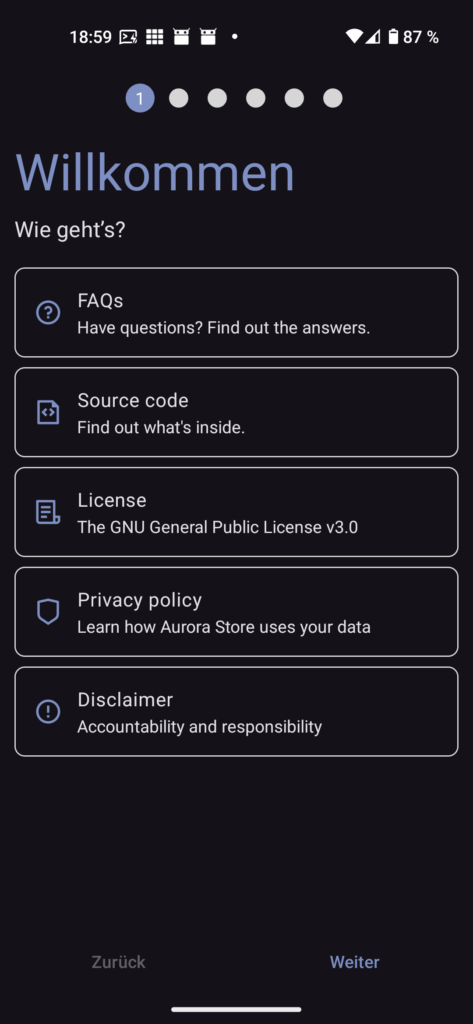
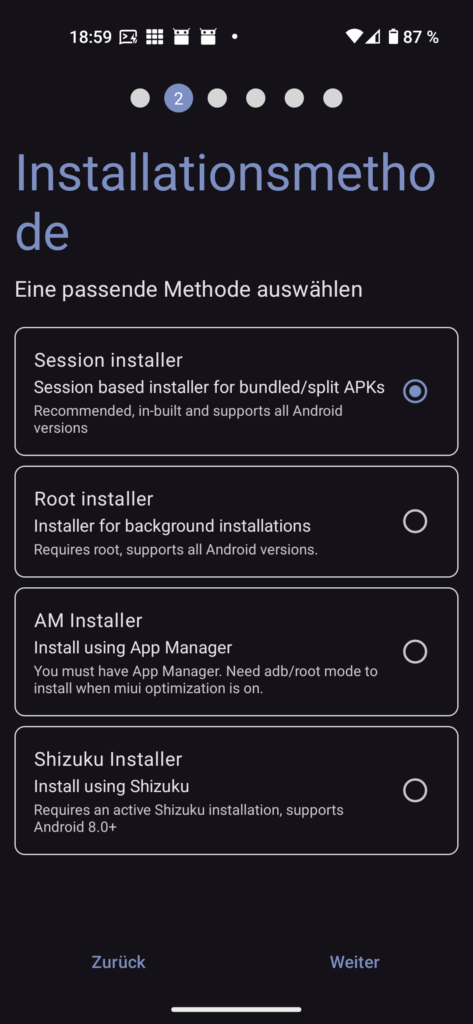
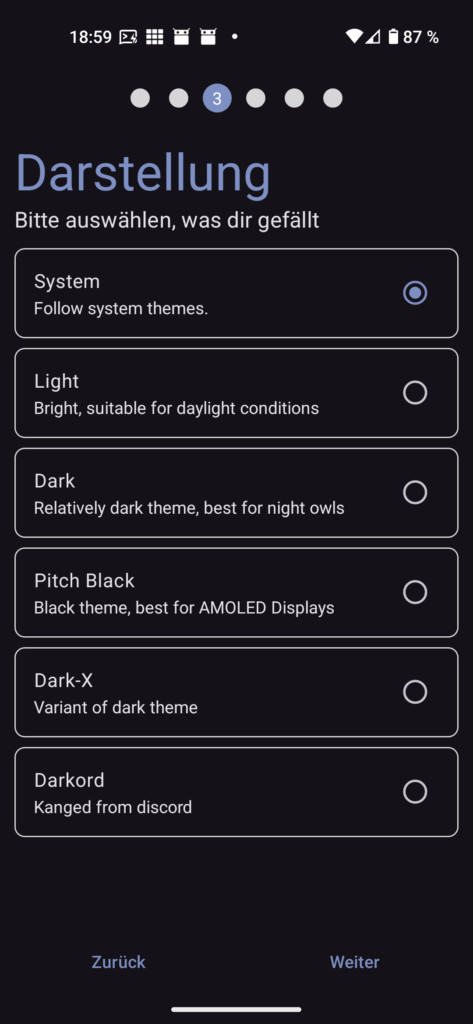
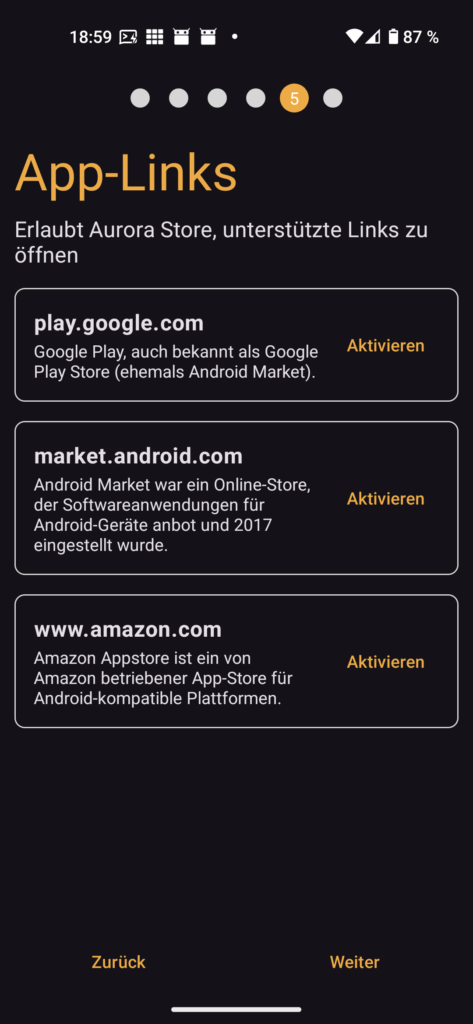
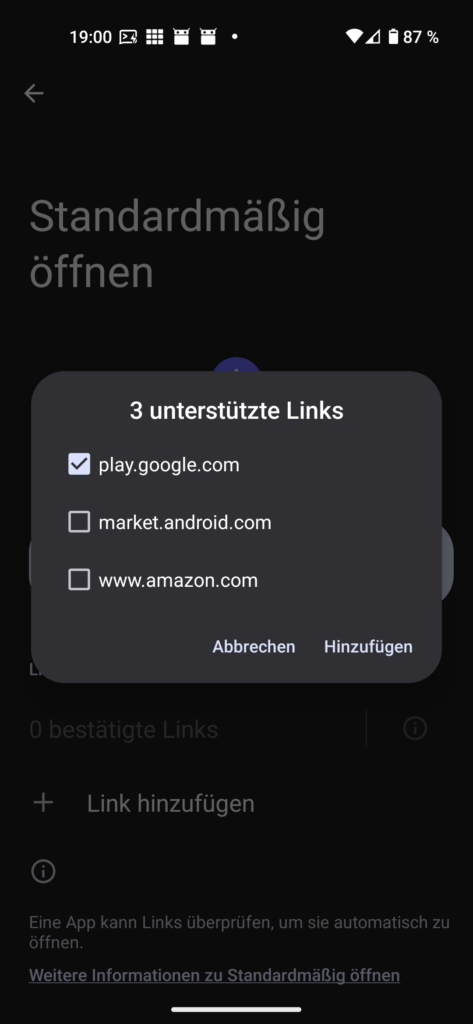
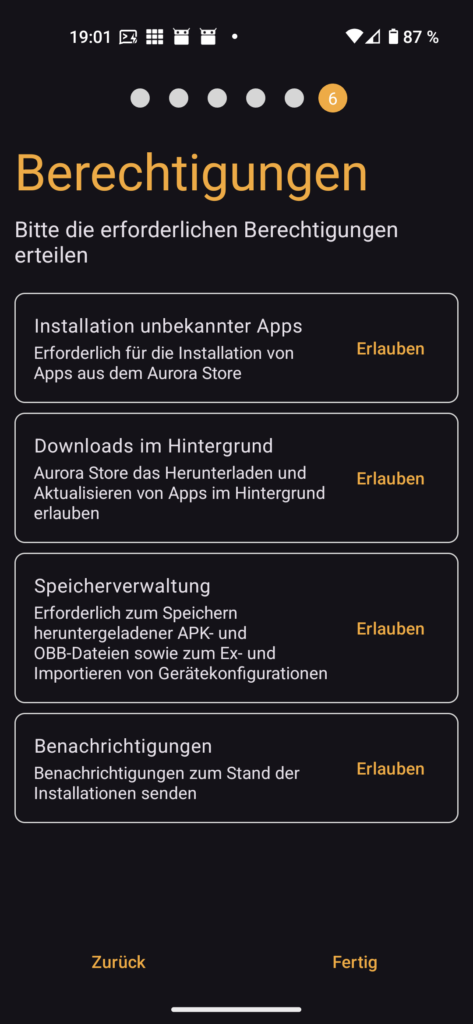
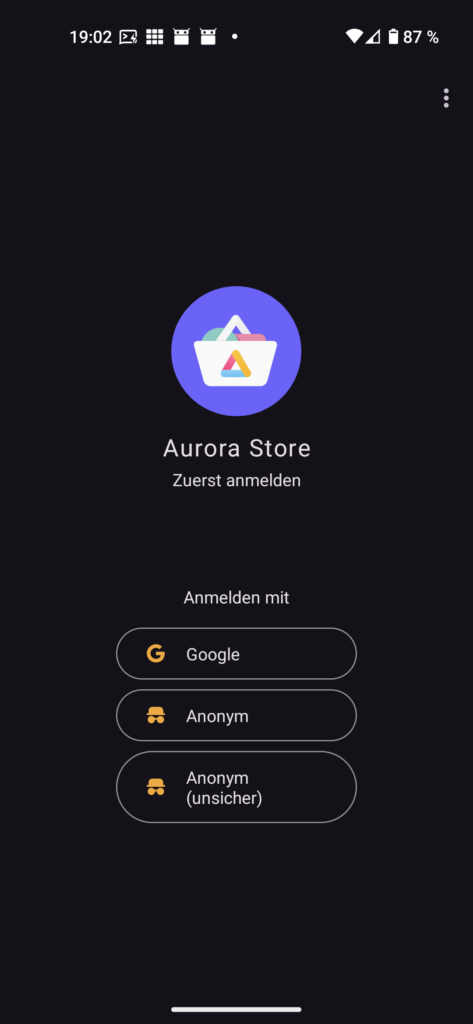
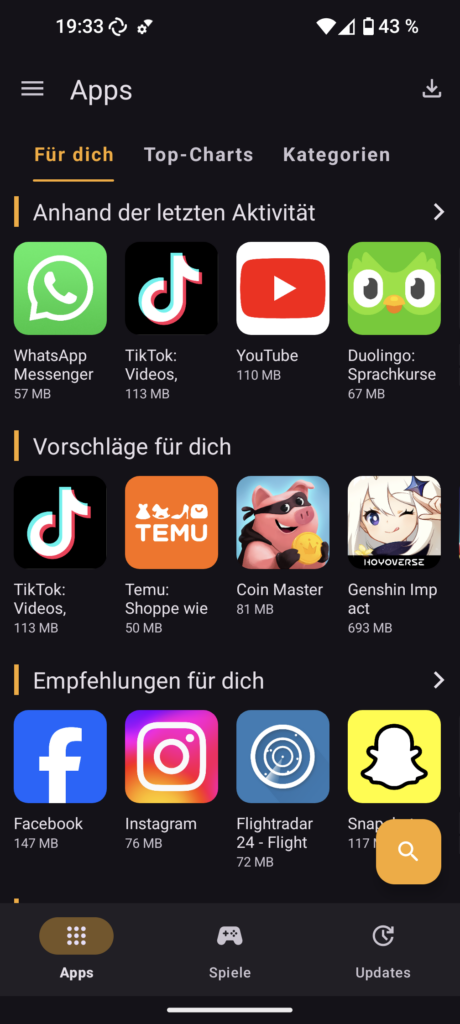
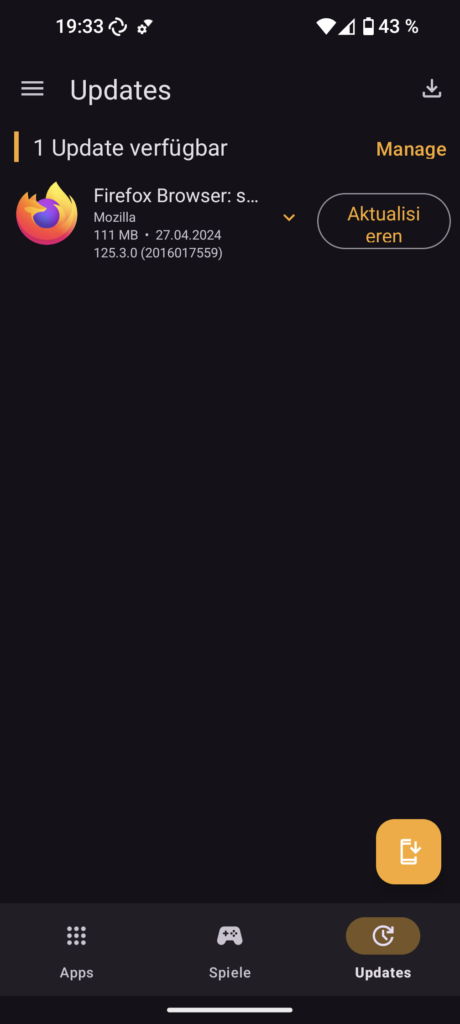
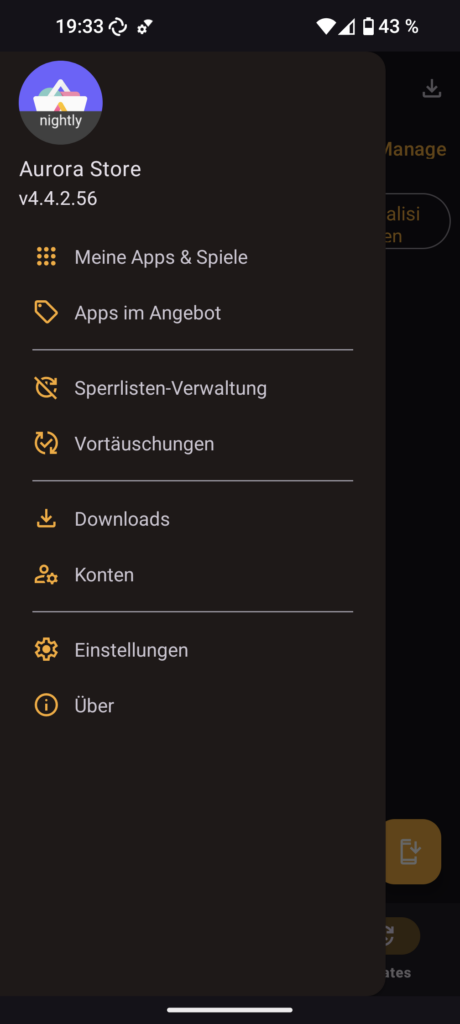
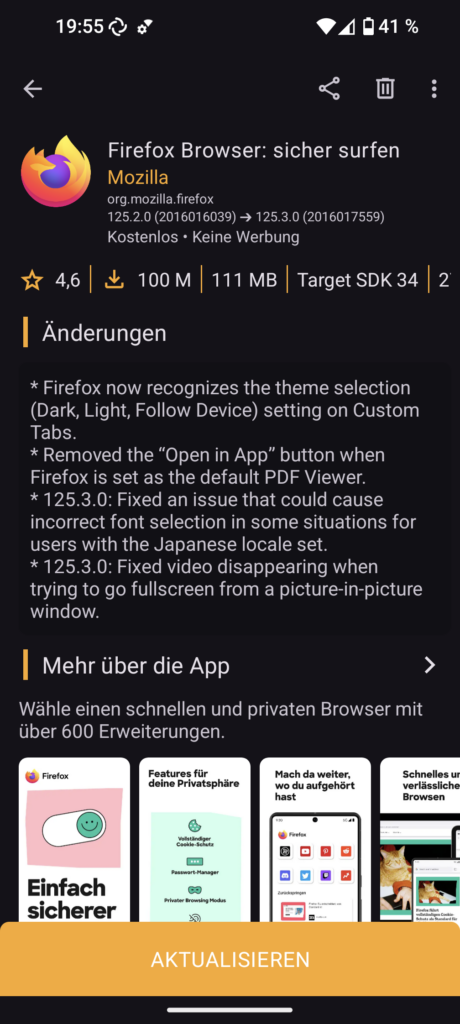
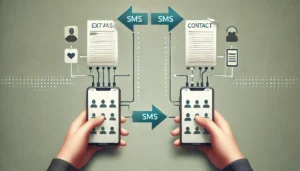

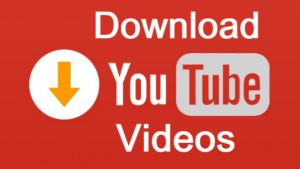

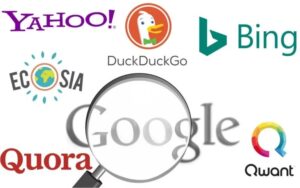
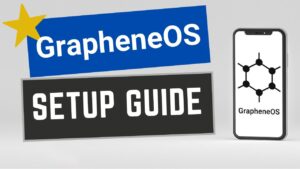
hallo eine Frage, ist es so möglich Samsung apps auf anderen android-geräten zu installieren mit dem Gerät vortäuschen? Danke